Изменить шаблон папки в Windows 10
Как изменить шаблон представления для диска, папки или библиотеки в Windows 10
Если вы используете проводник, возможно, вы уже знаете, что в нем есть удобная функция для настройки параметров просмотра каждой папки. В Windows 10 есть пять шаблонов папок - «Общие элементы», «Документы», «Изображения», «Музыка» и «Видео». Это добавляет больше гибкости для просмотра ваших личных данных. Вот как изменить шаблон папки для папки, диска или библиотеки в Windows 10.
Рекламное объявление
Пользователи проводника могут заметить, что при просмотре папки, содержащей файлы определенного введите, скажем, изображения, приложение показывает список файлов немного иначе, чем другие папки, которые вы имеют. Добавляет дополнительные столбцы, показывает EXIF и превью для изображений, отображает теги для музыкальных файлов. Windows пытается автоматически оптимизировать просмотр файлов, используя один из пяти шаблонов.
- Общие предметы
- Документы
- Фотографий
- Музыка
- Видео
Windows 10 может автоматически определять, какой именно шаблон применить к папке, анализируя ее содержимое. Если папка включает в себя файлы различных типов, то будет использоваться шаблон «Общие элементы», если только большинство файлов в этой папке не относятся к конкретному типу файлов.
Вы можете переопределить шаблон папки по умолчанию, автоматически назначенный проводником, и изменить его для любой папки вручную. Вот как это можно сделать.
Чтобы изменить шаблон папки в Windows 10,
- Перейдите в родительскую папку (Этот ПК для диска), который содержит подпапку, для которой вы хотите изменить шаблон.
- Щелкните правой кнопкой мыши папку, для которой хотите изменить шаблон, и выберите Характеристики из контекстного меню.
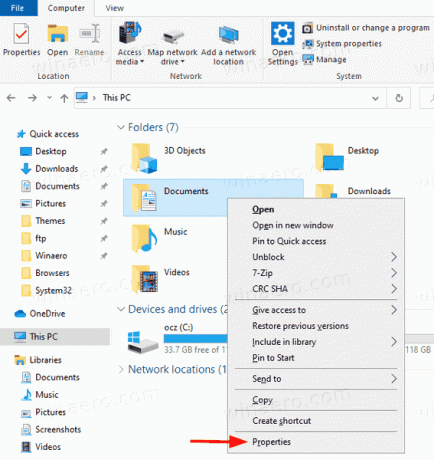
- В диалоговом окне "Свойства" перейдите к Настроить таб.

- Выберите шаблон в Оптимизируйте эту папку для раскрывающийся список и нажмите ОК.
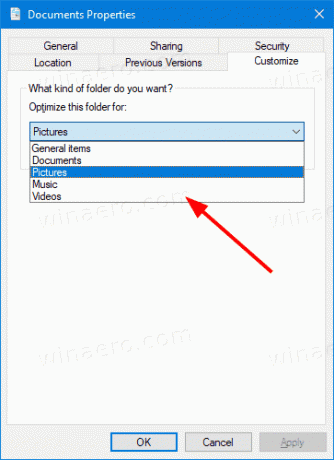
- Если вы хотите, вы также можете применить один и тот же шаблон ко всем подпапкам, включив параметр Также примените этот шаблон ко всем подпапкам.

Вы сделали! Теперь шаблон папки изменен.
Точно так же вы можете изменить шаблон представления для библиотеки.
Изменить шаблон папки для библиотеки
- Открыть Библиотеки папка.
- Щелкните правой кнопкой мыши библиотеку, для которой нужно изменить шаблон представления.
- Выбирать Характеристики из контекстного меню.
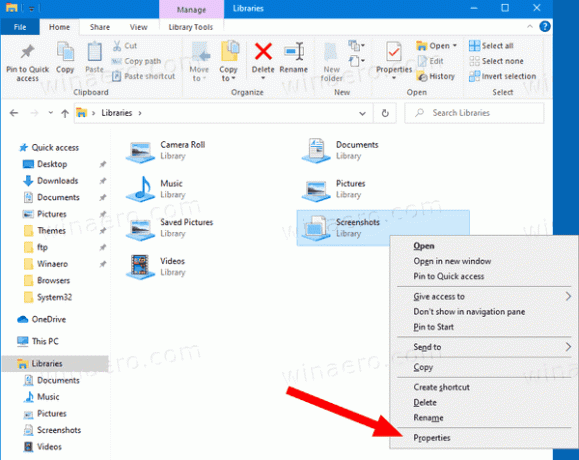
- Выберите желаемый шаблон просмотра в Оптимизируйте эту библиотеку дляи нажмите ОК.
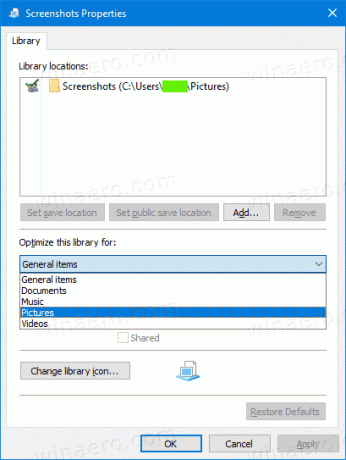
- Вы также можете изменить шаблон представления для открытой библиотеки прямо с ленты, нажав на Инструменты библиотеки> Управление> Оптимизировать библиотеку для> Имя шаблона.

Вот и все!
Статьи по Теме:
- Изменить шаблон представления папок для всех папок в Windows 10
- Настройки просмотра папки резервного копирования в Windows 10
- Изменение группировки и сортировки по папкам в Windows 10
- Добавить вкладку настройки в папку рабочего стола в Windows 10
- Как изменить значок папки в Windows 10
- Изменить значок закрепленной папки в быстром доступе в Windows 10
- Удалить вкладку настройки из свойств файла в Windows 10
- Удалить вкладку безопасности из свойств файла в Windows 10

